
Photoshop的创成式填充(Generative Fill)功能可以非常轻松地将图像转换为水彩画或油画效果,在保留照片细节的同时赋予全新艺术感。操作简单实用。
下面跟着步骤来试着完成吧:
步骤一:新建alpha通道
打开需要处理的图像,进入通道面板。点击右下角的加号新建Alpha通道,并使用灰色填充通道。
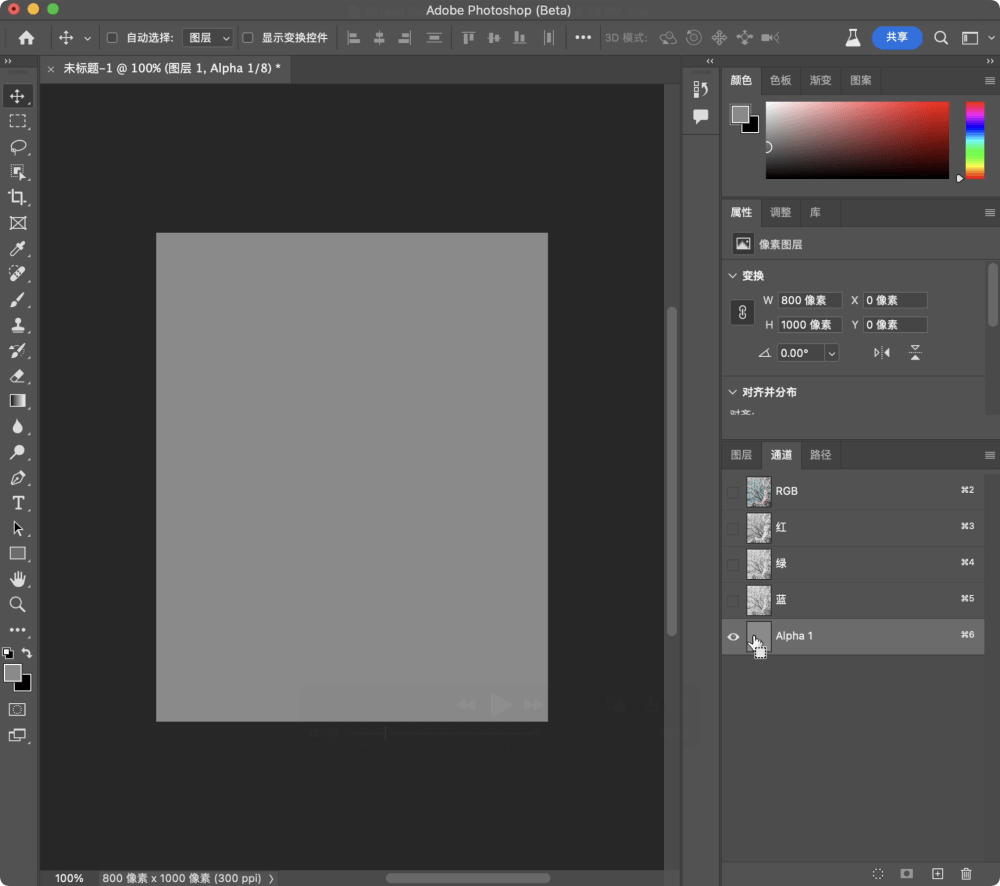
随后按住command键并点击通道的预览图,就可以建立选取了。
步骤二:应用效果
选区建立后,选择RGB通道后,切换到图层面板,点击创成式填充。在弹出的窗口中,输入"watercolor painting"(水彩画) 以及 "oil painting"(油画)英文关键词。
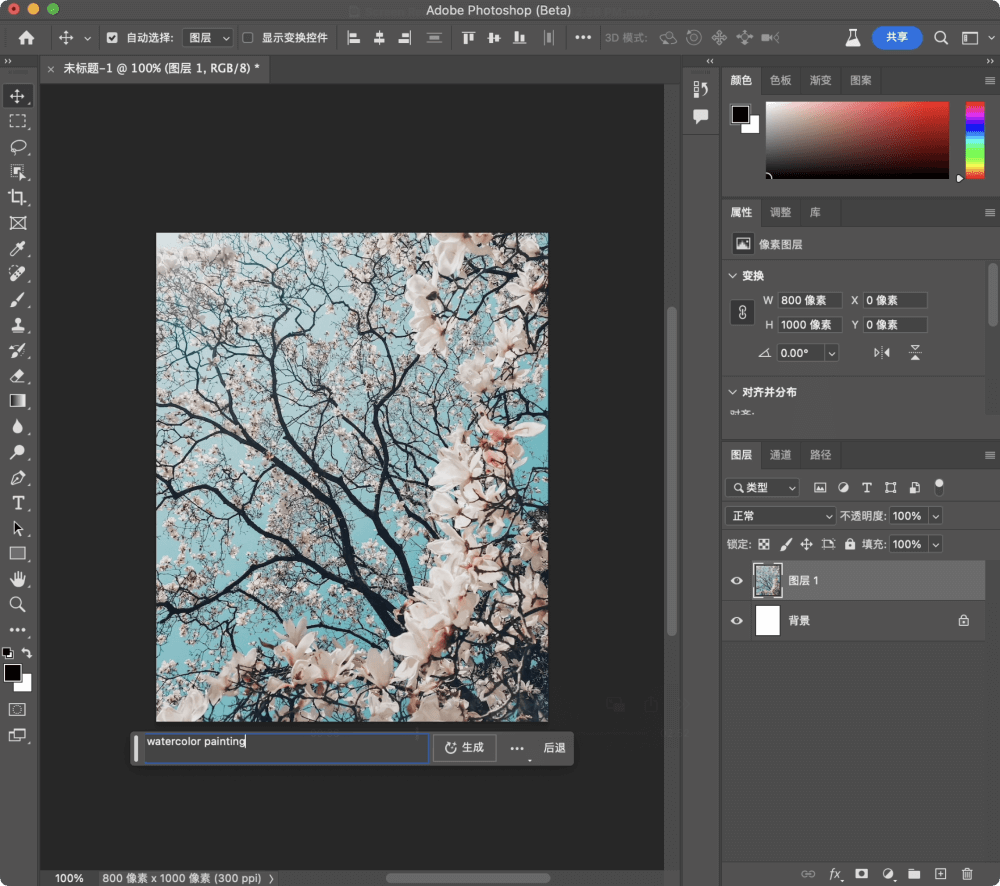
随后系统会生成3个相应的图像效果,变体供选择。
水彩画效果会有水彩棉纸的质感。
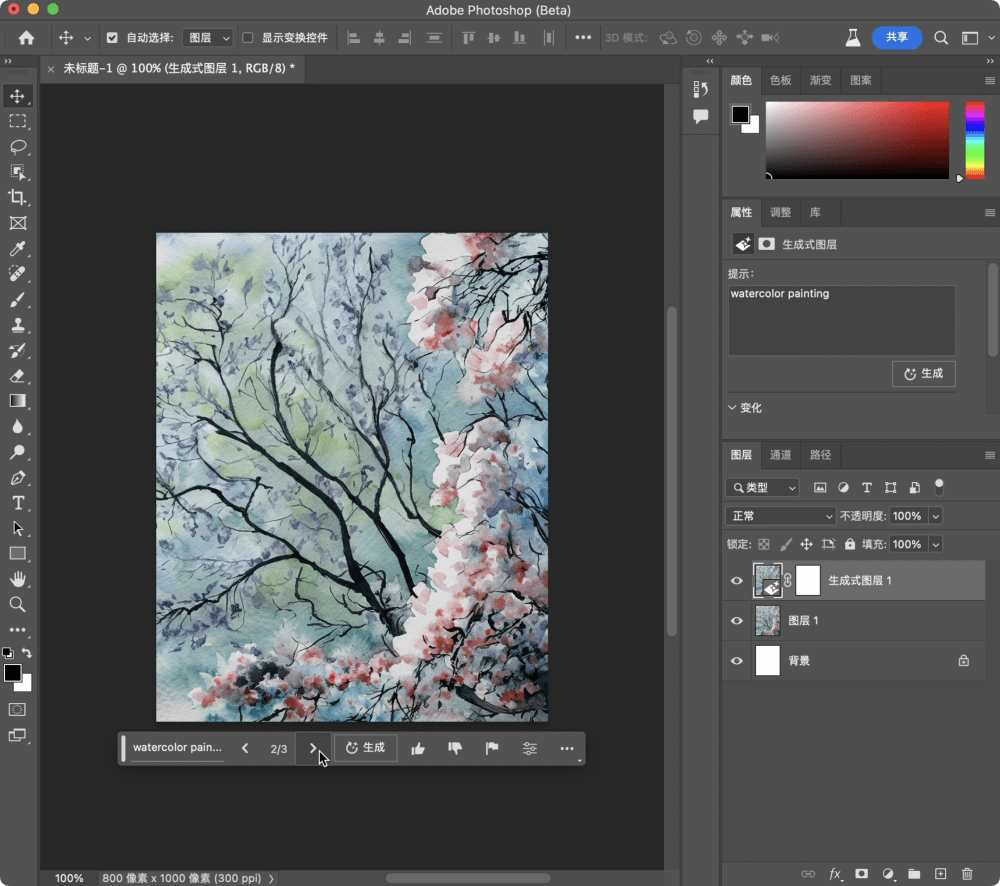
油画效果会有油彩堆叠的感觉。
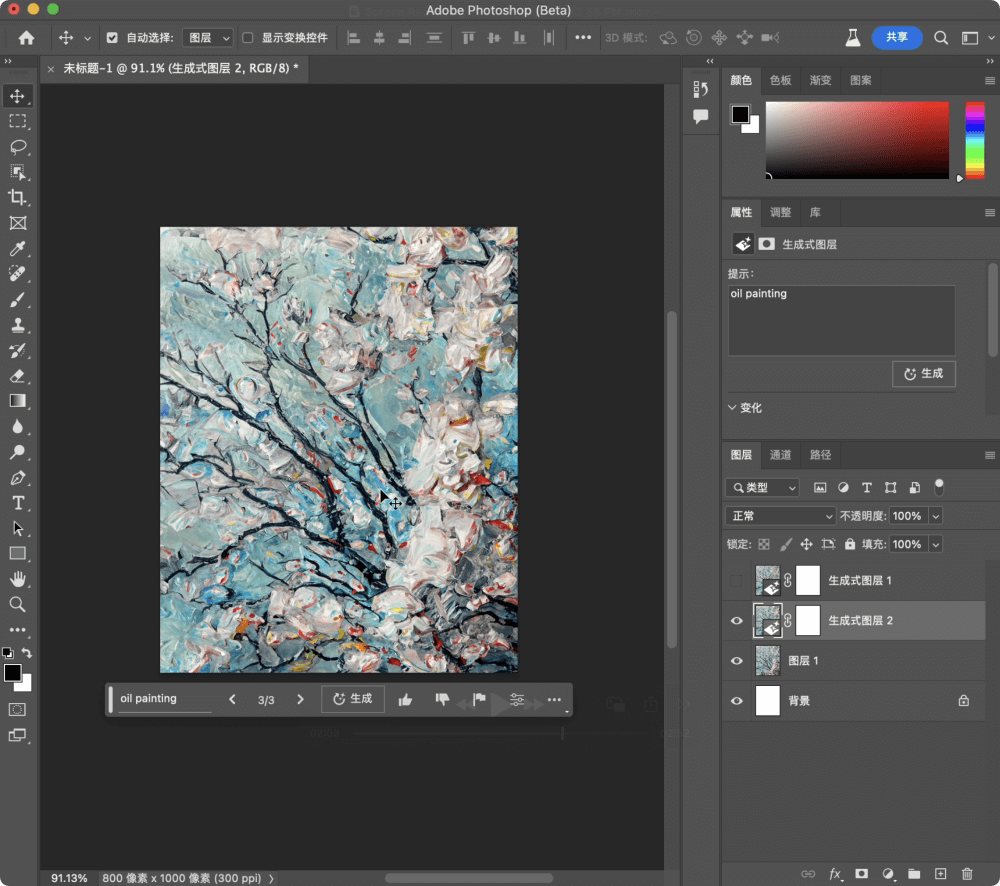
整体生成的效果是很不错的。如果不满意最终的效果可通过多次生成来找到最满意的图像。通过简单的2步操作,Photoshop的创造式填充功能便可将普通照片转换为水彩画效果或油画效果。快去试试吧!
文章来源:标记狮社区
 微信扫码
微信扫码
 QQ扫码
QQ扫码
您的IP:10.1.228.218,2025-12-21 20:52:52,Processed in 0.29809 second(s).